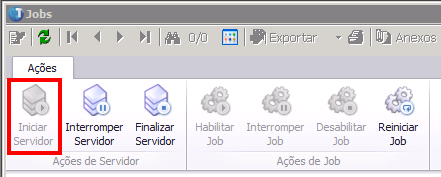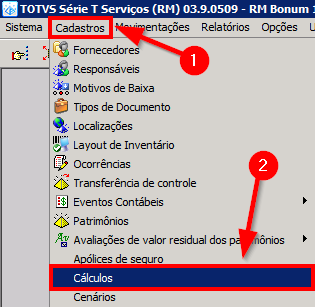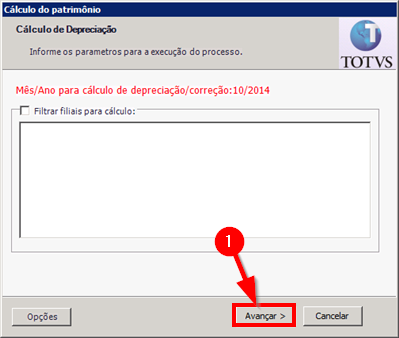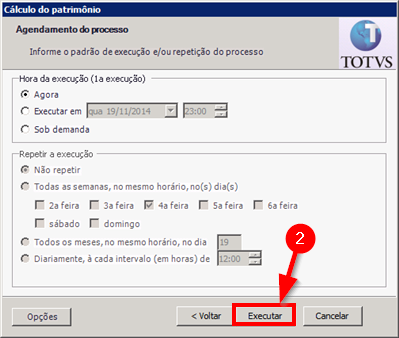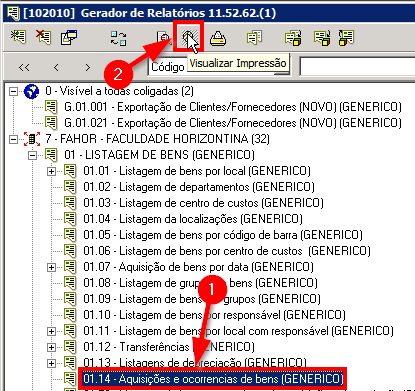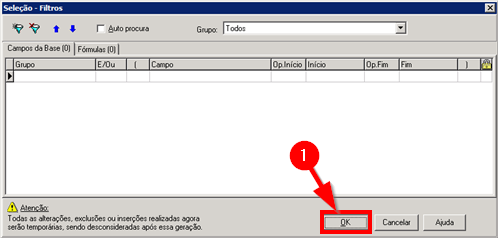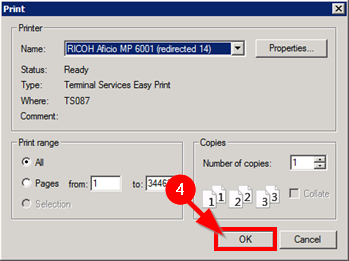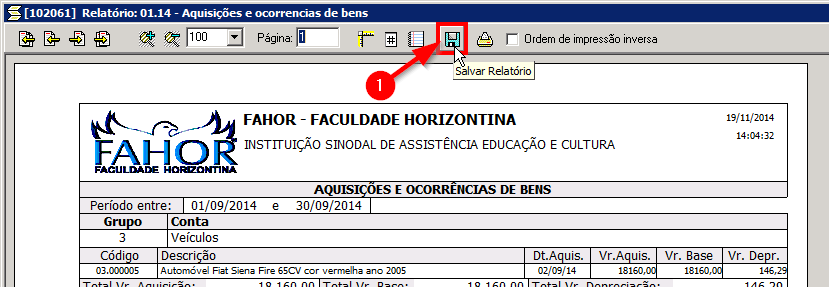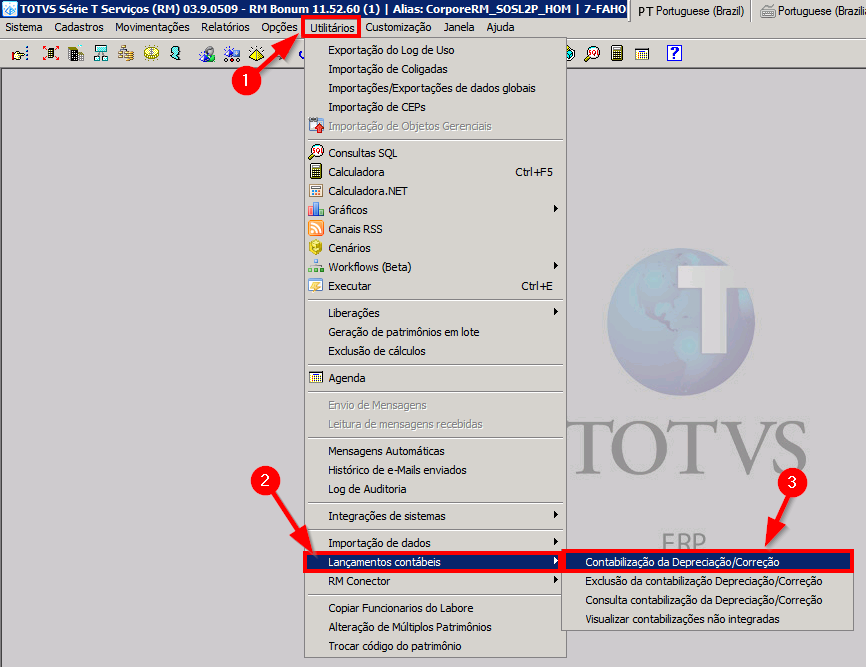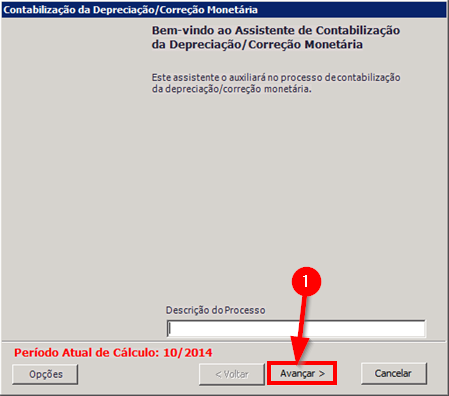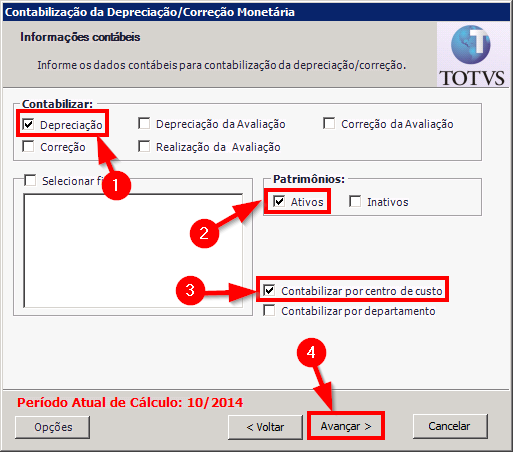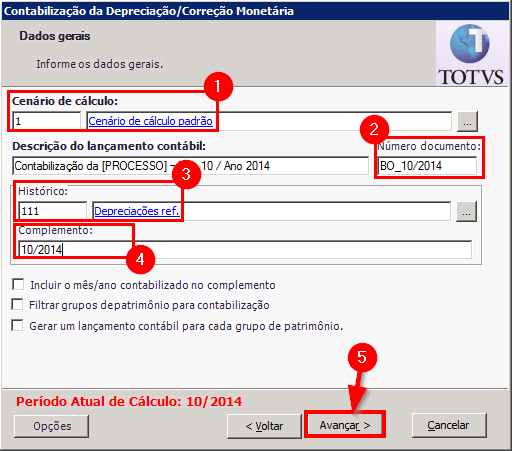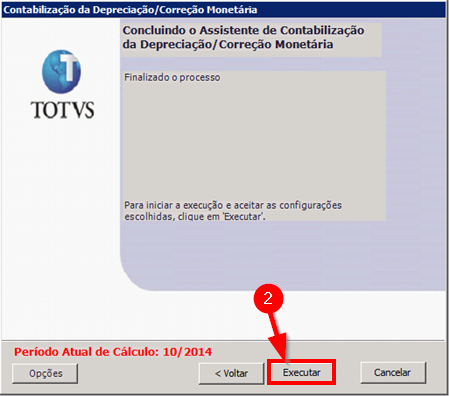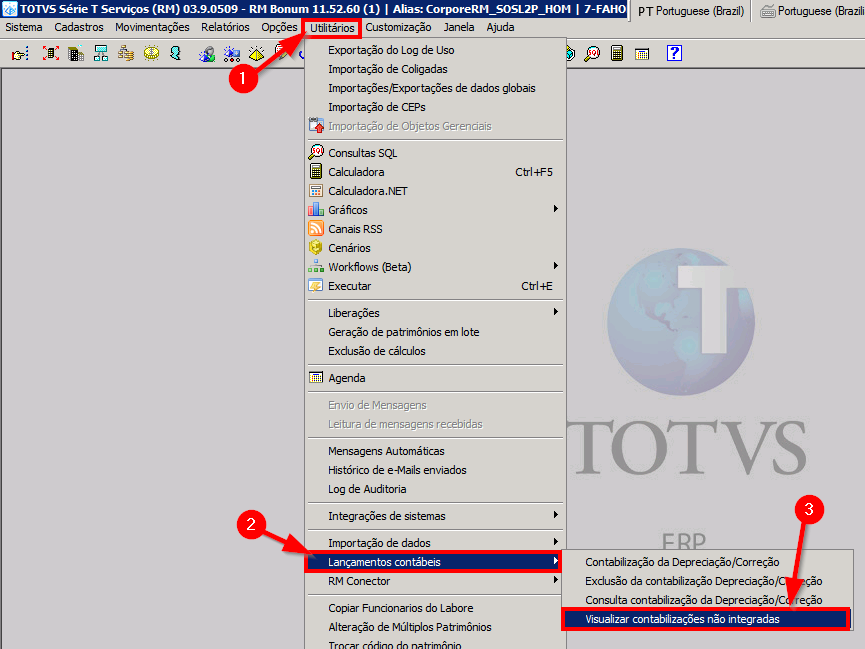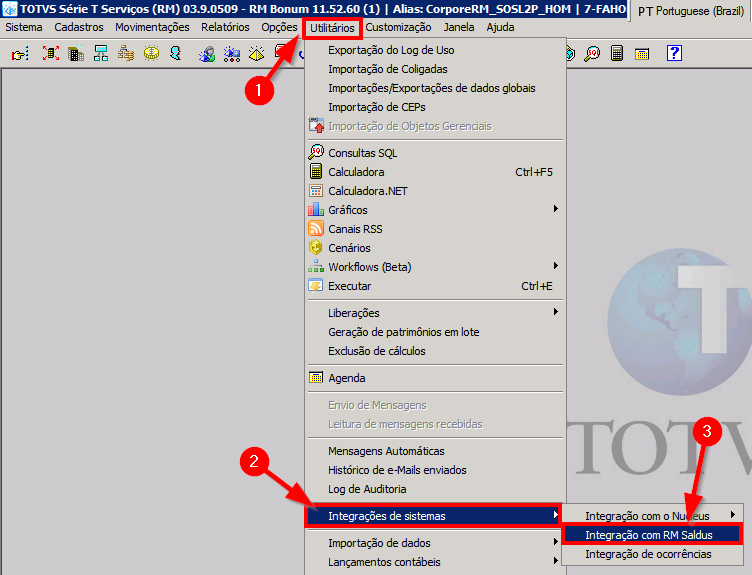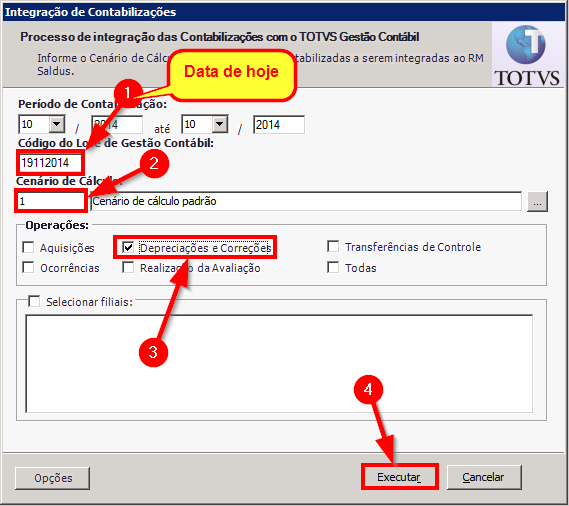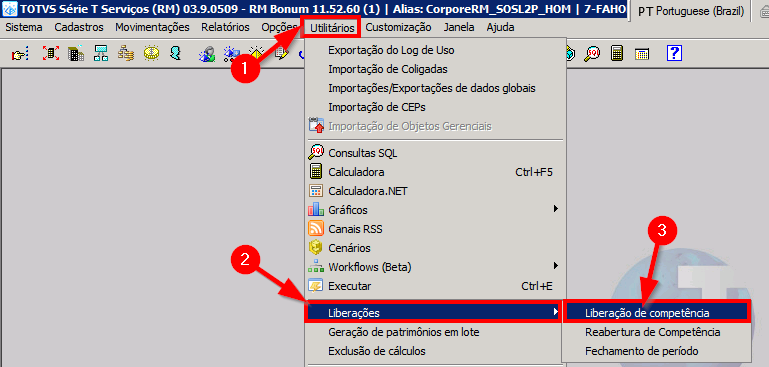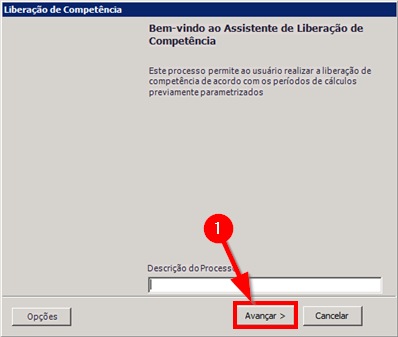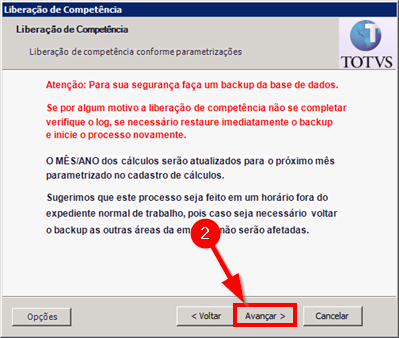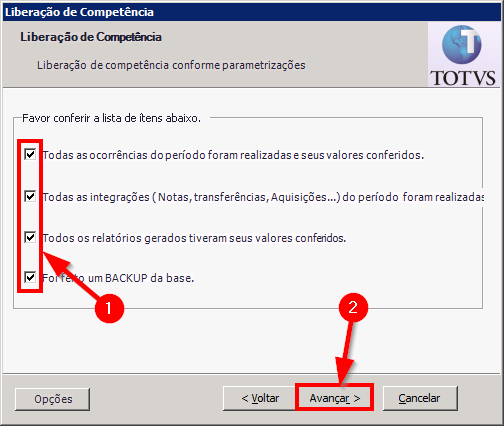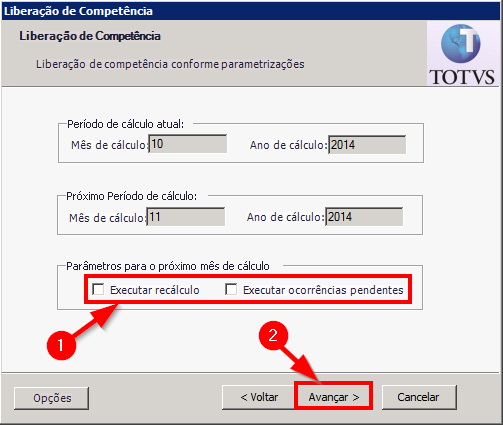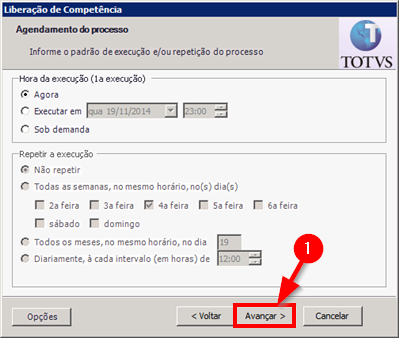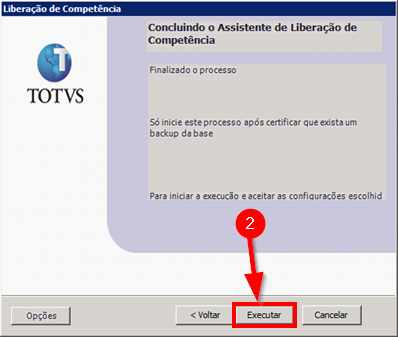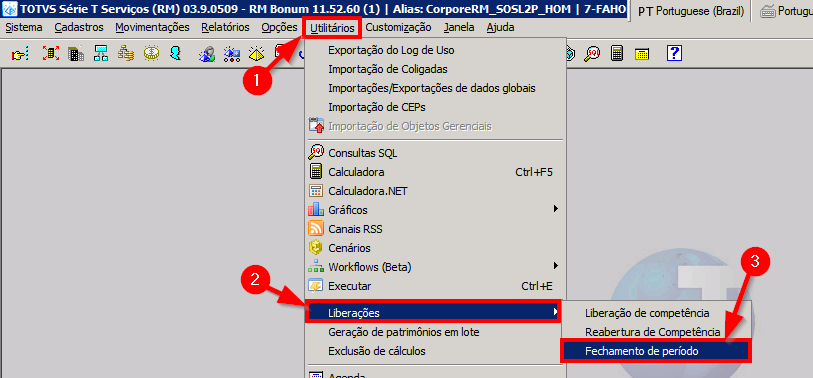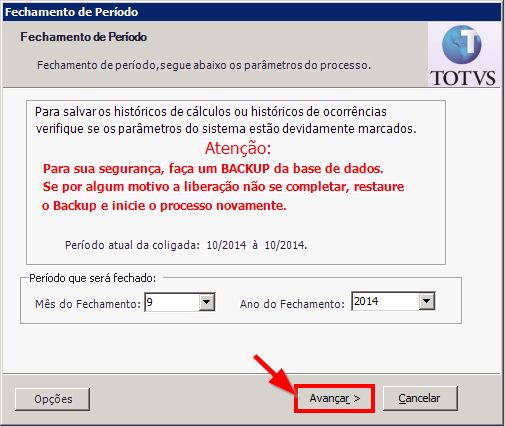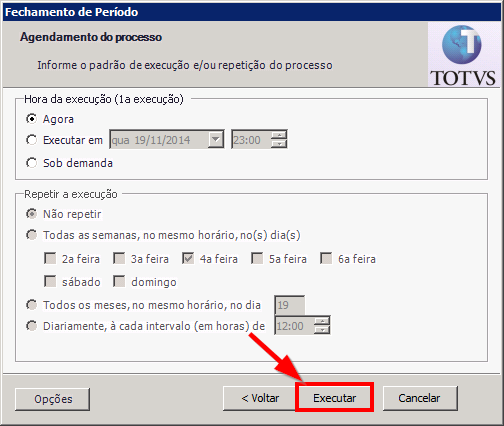Mudanças entre as edições de "Processo de Fechamento/Virada de Período do Bonum"
Ir para navegação
Ir para pesquisar
| Linha 46: | Linha 46: | ||
::<big>'''7.1'''</big> Clique em '''<big>Utilitários > Lançamentos contábeis > Visualizar depreciações</big>''': | ::<big>'''7.1'''</big> Clique em '''<big>Utilitários > Lançamentos contábeis > Visualizar depreciações</big>''': | ||
:[[File:ClipCapIt-141119-144501.PNG]] | :[[File:ClipCapIt-141119-144501.PNG]] | ||
| − | ::<big>'''7.2'''</big> Na tela que abrir, verifique se os valores batem com os totais dos grupos ( | + | ::<big>'''7.2'''</big> Na tela que abrir, verifique se os valores batem com os totais dos grupos que estão no relatório 01.13.4 (Salvo no C:Deprecisações), verificar conta por conta. |
===<big>'''8º - '''</big>Integrar valores com o RM Saldus e solicitar ao tesoureiro para confirmar o valor do lote=== | ===<big>'''8º - '''</big>Integrar valores com o RM Saldus e solicitar ao tesoureiro para confirmar o valor do lote=== | ||
Edição das 08h39min de 25 de novembro de 2014
Objetivo do Manual: Demonstrar os processos a serem realizados no Fechamento/Virada de Período do Bonum
Manual
1º - Lançar os novos bens
2º - Lançar as ocorrências, acréscimos, baixas
3º - Verificar se os Jobs estão ativos
- 3.1 Para isso, clique em Sistema > Server > Gerenciamento de Jobs:
- 3.2 Na tela de filtro, clique em fechar. Em seguida, verifique o "botão Iniciar Servidor", ele deve estar desabilitado para clicar (ou seja, clicado, já habilitado):
4º - Fazer o cálculo das depreciações
- 4.1 Para isso, clique em Cadastros > Cálculos:
- 4.2 Na tela de filtro, selecione "Todos" e clique em "Executar".
- 4.3 Na tela que abrir, Selecione o Item, clique em Processos > Cálculo do Patrimônio.
- 4.4 Na tela do processo, clique em "Avançar" e na próxima tela clique em "Executar" (ESTE PROCESSO É DEMORADO (~30min)):
5º - Gerar os Relatórios (01.14 e 01.13.4)
- 5.1 Clique em Relatórios > Gerador
- 5.2 Na tela que abrir, Selecione o relatório a ser gerado e clique em "Visualizar impressão"
- 5.5.1 Salvar em C:\Depreciações; Criar uma nova pasta se não houver, salvar o relatório no formato PDF.
6º - Contabilizar a depreciação
- 6.1 Clique em Utilitários > Lançamentos contábeis > Contabilização da Depreciação/Correção:
- 6.2 Na tela que abrir, clique em Avançar:
- 6.3 Na tela seguinte deixe as opções "Depreciação", "Ativos" e "Contabilizar por centro de custo" marcadas e clique em "Avançar":
- 6.4 Na próxima tela, preencha os campos conforme figura abaixo e clique em "Avançar":
- 6.5 Nas próximas duas telas clique em "Avançar" e "Executar", respectivamente:
7º - Revisar valores contabilizados
- 7.1 Clique em Utilitários > Lançamentos contábeis > Visualizar depreciações:
- 7.2 Na tela que abrir, verifique se os valores batem com os totais dos grupos que estão no relatório 01.13.4 (Salvo no C:Deprecisações), verificar conta por conta.
8º - Integrar valores com o RM Saldus e solicitar ao tesoureiro para confirmar o valor do lote
- 8.1 Clique em Utilitários > Integrações de Sistemas > Integração RM Saldus:
- 8.2 Na tela que abrir, preencha os campos conforme Imagem abaixo. Em seguida, clique em "Executar"
- 8.2 Na tela que abrir, preencha os campos conforme Imagem abaixo. Em seguida, clique em "Executar"
- Obs.: O campo "Código do Lote de Gestão Contábil" deve ser preenchido com a data de hoje, ex: DDMMAAAA.
- 8.3 Solicitar ao tesoureiro para que confirme o valor do lote
9º - Liberar Competência e Fechar o Período
Após Confirmado o lote (valores com o tesoureiro), libera-se a competência (NAO FAZER RECALCULO) e fecha-se o período:
9.1 Liberar Competência
- 9.1.1 Clique em Utilitários > Liberações > Liberação de Competência:
- 9.1.2 Na tela que abrir, clique em "Avançar" e na tela seguinte clique em "Avançar" novamente:
- 9.1.3 Na tela seguinte, marque as opções conforme Figura abaixo e clique em "Avançar":
- 9.1.4 Na próxima tela, desmarque as opções, conforme Figura abaixo e clique em "Avançar":
- 9.1.5 Nas duas telas seguintes, clique em "Avançar" e em "Executar", respectivamente:
9.2 Fechar o Período
- 9.2.1 Clique em Utilitários > Liberações > Fechamento de Período:
- 9.2.2 Na tela que abrir, verifique os valores: o "Mês de fechamento" sempre será o período anterior ao atual em aberto (o atual em aberto é o próximo período existente antes da liberação, passo anterior). Clique em "Avançar":
- 9.2.3 Na tela seguinte, clique em "Executar":